我们在电脑上阅读PDF文档的时候,必须要用到一些专用的阅读器应用程序,比如,极速PDF阅读器就是其中一种比较常见的应用软件,我们在电脑上安装极速PDF阅读器以后,就可以自由浏览电脑上的PDF文档了,而且,我们还可以对这个软件的功能进行一些个性化的设置,比如,我们可以调整背景为护眼模式,以利于我们使用并保护眼睛。
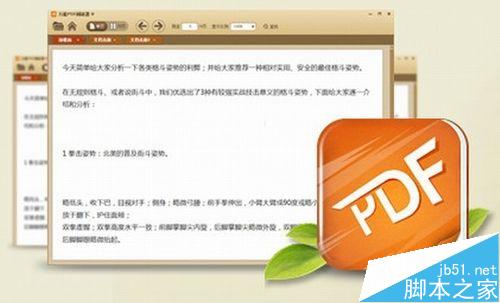
一、进入PDF阅读模式
1、首先,我们需要在电脑上打开极速PDF阅读器的应用程序,如果没有的话,可以尝试安装并使用,用这款软件阅读PDF文档比较节省空间,如图所示。
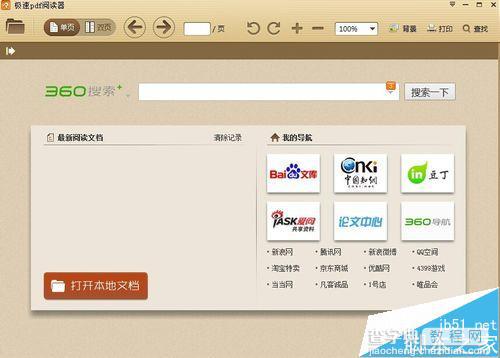
2、点击打开极速PDF阅读器进入到它的主页面以后,我们可以看到一些功能菜单和应用选项,我们点击左下角的“打开本地文档”菜单,如图所示。
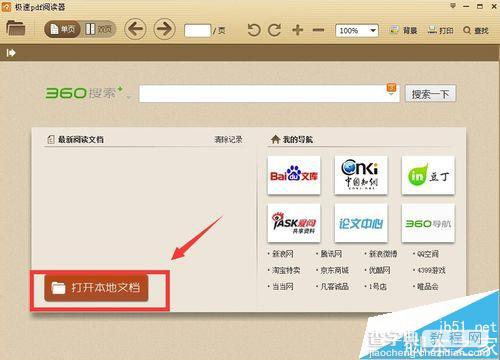
3、点击“打开本地文档”以后,页面弹出了一个需要我们选择路径的对话框,我们可以根据实际情况,点击想要打开的文件的路径,如图所示。
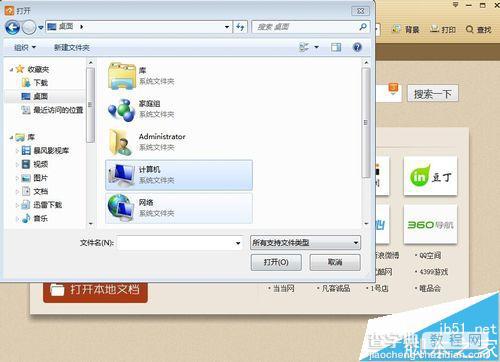
4、找到文档所在的路径以后,点击确定就可以打开我们想要找到的PDF文档。为了演示需要,我们随意打开一个文档,文档的背景底色是白色的,如图所示。
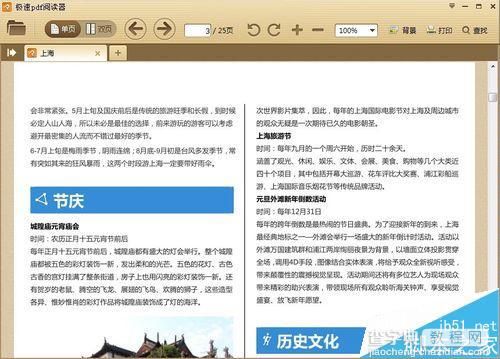
二、设置PDF阅读背景护眼功能
1、在极速PDF阅读器的首页右上方的位置,我们会看到有几个应用功能菜单,包括“背景”、“打印”、“查找”等,我们选择“背景”,如图所示。
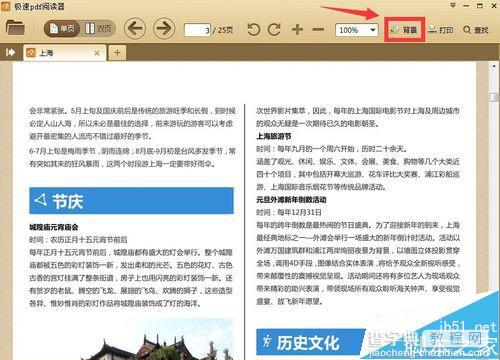
2、点击工具栏中的“背景”,我们会看到一个下拉菜单,这个菜单中有几个不同的选项,比如“书香”、“护眼”、“夜间”等,如图所示。
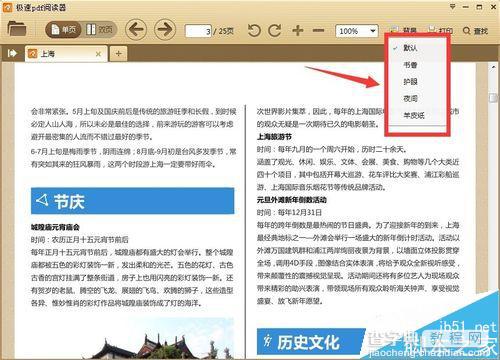
3、我们根据自己保护眼睛的实际需要,可以选择其中的“护眼”选项,在下拉菜单中,我们点击“护眼”即可,如图所示。
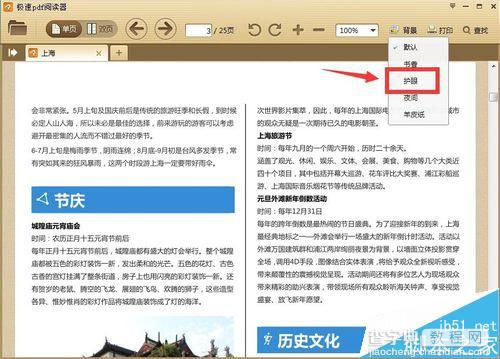
4、点击“护眼”应用菜单以后,我们发现,原来的PDF文档的背景是白色的,现在已经变成了一种浅绿色的背景,看起来对眼睛有好处,说明我们的设置已经成功,如图所示。
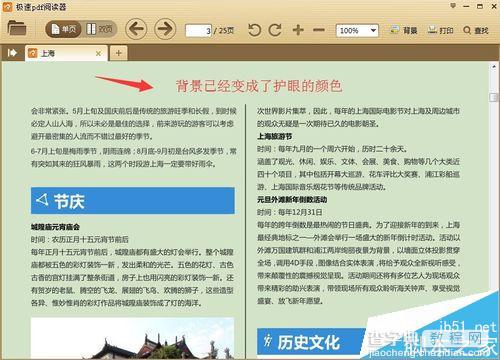
【极速PDF阅读器护眼模式在乃怎么开启?】相关文章:
